티스토리에서 글을 쓸 때, 사진 또는 이미지를 붙여넣다가,
"붙여넣기 및 이미지 업로드 중입니다" 메시지가 뜨면서,
화면이 멈춤되는 현상을 꼭 한번씩 접해볼 것이라고 봅니다.
정성껏 작성한 글인데 화면을 끄고 다시 시작하자니,
글이 다 없어지고 너무나도 아깝겠습니다.
오늘은 화면 멈춤되는 현상을 해결하는 방법을 소개해보도록 합니다.

우선 이런 현상이 자주 발생하게 되는 원인은,
사진 또는 이미지 파일을 붙여넣기 할 때,
인터넷이 순간 끊기거나 인터넷이 원활하지 않을 경우가 되겠습니다.
해결방법으로는 아래와 같습니다.
1. 웹브라우저의 개발자 모드
2. 멈춤 요소 삭제
3. 후속작업
전혀 어려운 것이 아니니, 시작부터 겁 먹을 필요 없고,
그 누구도 따라하면서 해결할 수 있겠습니다.
1. 웹브라우저의 개발자 모드


웹브라우저의 개발자 모드에 들어가야 하겠는데,
웹브라우저마다 조금씩 다를 수 있겠지만, 큰 차이는 없겠습니다.
웹브라우저의 설정에 들어가서 개발자 모드에 들어갈 수 있고,
Ctrl+Shift+I 또는 F12를 눌러서도 개발자 모드에 들어갈 수 있습니다.
개발자 모드에 들어가면은 오른쪽 화면처럼,
뭔가 복잡한 코드 같은 것들이 나타나게 됩니다.
2. 멈춤 요소 삭제
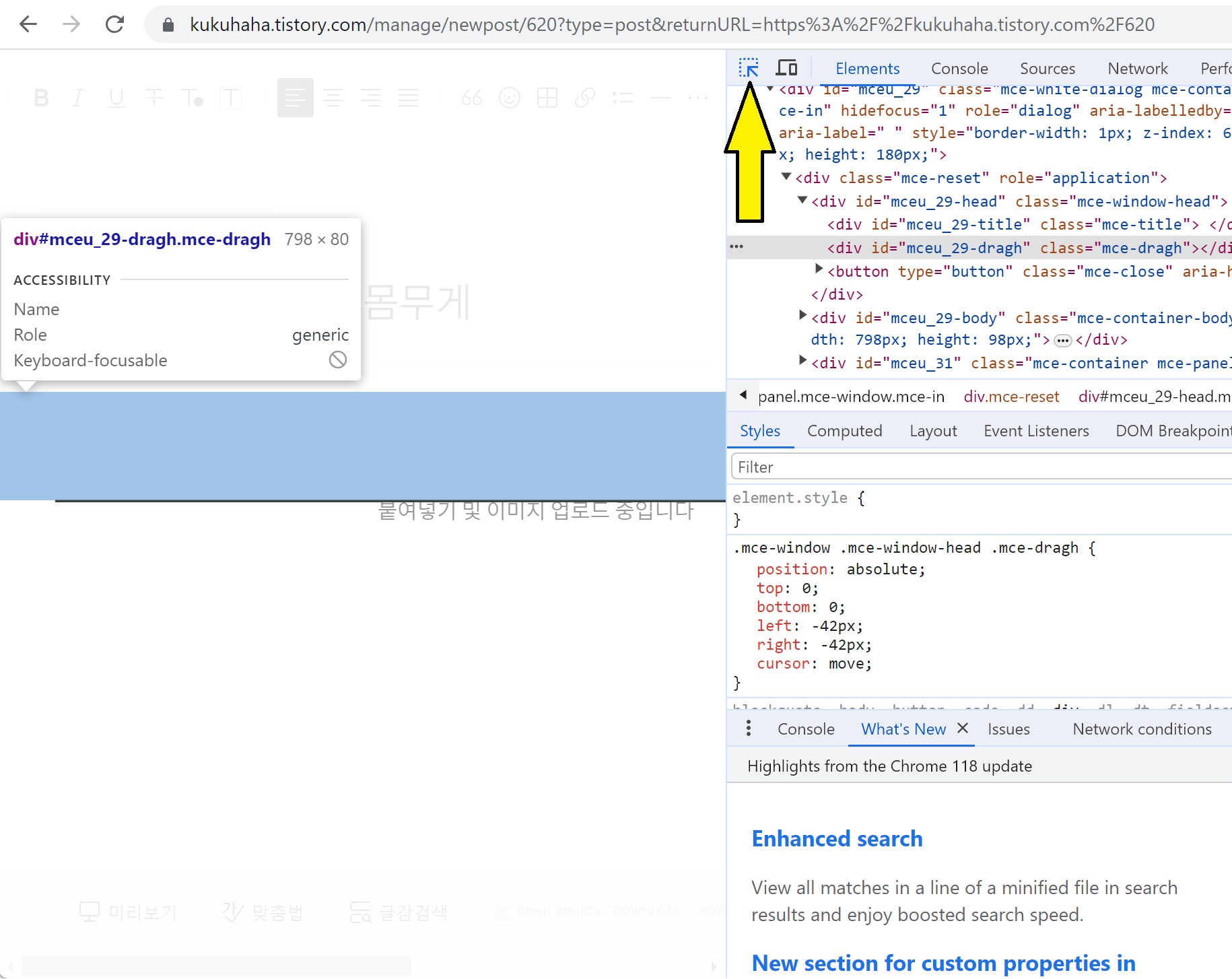
개발자 모드에서 왼쪽부분에 화살표 표시가 있는 버튼이 있는데,
그것을 클릭하게 되면은,
왼쪽 블로그 작성화면에서 멈춰있는 요소들을 하나하나 선택할 수 있게 됩니다.
위 캡쳐에서 보면은 왼쪽 부분에 파란색으로 변하게 된 것이 보이는데,
이렇게 파란색으로 변하는 요소들을 하나하나 선택해서 삭제해야 하는 것입니다.
삭제 방법은 아래 내용을 잘 확인하시면 되겠습니다.


멈춤 요소는 하나뿐이 아니고 여러개 있으니,
모두 다 삭제될 때까지 아래 절차를 반복해야 하겠습니다.
1번 왼쪽 마우스 클릭
2번 왼쪽 마우스 클릭
3번 오른쪽 마우스 클릭
4번 왼쪽 마우스 클릭
이렇게 반복하면서 오른쪽 캡쳐에서처럼 블로그 작성 화면이 깨끗하게 보일 때,
모든 멈춤 요소가 삭제되었다는 것이겠습니다.
멈춤 요소가 삭제되고 개발자 모드의 X를 클릭하여 개발자 모드에서 나오면 되겠습니다.
3. 후속작업
멈춤 요소를 모두 삭제하고 개발자 모드에서 나온 후,
일단 저장을 하는 것을 추천합니다.
멈춤 요소를 삭제하면서 잘못된 내용으로 변경되지 않았다고 장담할 수 없으니,
일단 저장을 한번 하고 다시 작업을 하는 것을 추천합니다.
'내가 하고 있는 부업 > 블로그 유튜브' 카테고리의 다른 글
| 뮤직비디오 MV 유튜브 역대 최다 조회 Top20 (0) | 2023.11.04 |
|---|---|
| 유튜브 역대 최다 조회수 동영상 Top20 (2) | 2023.11.03 |
| 구글 서치 콘솔 - 모바일 사용 편의성 문제의 쉬운 해결방법 (0) | 2023.10.21 |
| 구글 서치 콘솔 페이지 색인이 생성되지 않는 이유 및 해결방법 (0) | 2023.10.18 |
| 유튜브 시작하기 - 초보 유튜버에게 좋은 팁 5가지 정리 (2) | 2023.10.07 |




댓글